So beheben Sie den World of Warcraft-Fehler WOW51900314
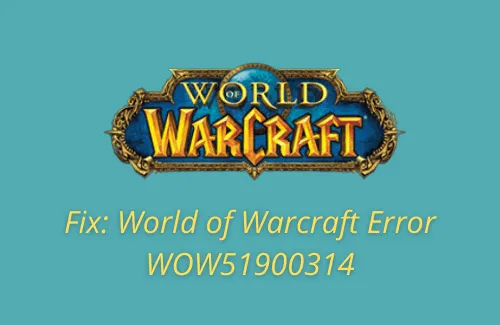
Mehrere Spieler berichteten, dass beim Anmelden bei ihrem WoW-Konto ein Problem mit dem „Fehler WOW51900314“ aufgetreten sei. Wenn auch Sie einen solchen Fehler erhalten, ist dieser Artikel genau das Richtige für Sie. Es erklärt, was dieses Problem verursacht und wie es auf einem Windows-PC behoben werden kann. Dieser Fehler tritt hauptsächlich auf, wenn Sie die klassische World of Warcraft-Version spielen. Wenn dieses Problem auftritt, erhalten Sie möglicherweise auch eine Fehlermeldung wie die folgende:
Wir konnten Sie mit Ihrer gerade eingegebenen Eingabe nicht anmelden. Bitte versuche es erneut. (WOW51900314)
Wenn Sie die obige Meldung sehen, sieht es so aus, als ob dies daran liegt, dass Sie falsche Anmeldedaten verwendet haben. Dies ist zur Hälfte wahr, da andere Gründe zu ähnlichen Fehlern führen können. Lassen Sie uns im Detail untersuchen, was dieses Problem verursacht –
Was verursacht den Fehler WOW51900314 in Windows?
Der World of Warcraft-Fehler WOW51900314 tritt hauptsächlich aus einem oder mehreren der folgenden Gründe auf:
- Verwendung falscher Anmeldedaten
- Beschädigtes Gameplay
- Serverprobleme
- Internetprobleme
- Veraltete Grafiktreiber
- Firewall blockiert das WoW-Spiel
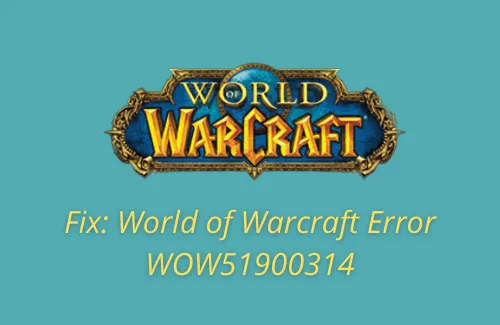
World of Warcraft-Fehler WOW51900314 Lösungen
Wenn Sie das Spiel World of Warcraft aufgrund des Fehlercodes WOW51900314 nicht spielen können, probieren Sie diese Lösungen aus und prüfen Sie, ob das Problem behoben werden kann.
1] Verwenden Sie die richtigen Anmeldeinformationen
Bevor Sie eine Lösung anwenden, überprüfen Sie, ob Sie die richtigen Anmeldeinformationen verwenden, um sich bei Ihrem Spielkonto anzumelden. Falls der Fehler auch danach weiterhin besteht, befolgen Sie die nächste Fehlerbehebung.
2] Überprüfen Sie den World of Warcraft-Server
Der Fehler WOW51900314 tritt normalerweise auf, wenn ein Serverausfall vorliegt. Möglicherweise erfahren Sie über die offiziellen Twitter-Accounts von WOW-Serverproblemen oder nutzen einfach einen der Down-Detektoren, um darüber Bescheid zu wissen.
Wenn dies bestätigt, dass der Server tatsächlich ausgefallen ist, ist es besser, Schluss zu machen und das Spiel für die nächsten 4–6 Stunden nicht mehr zu öffnen.
3] Überprüfen Sie Ihre Internetverbindung
Falls der WOW-Server einwandfrei funktioniert, sollten Sie prüfen, ob ein Problem mit Ihrer Internetverbindung vorliegt. Wenn Sie zum Surfen im Internet einen mobilen Hotspot oder Router verwenden, ist die Überprüfung der Netzwerkstärke eine recht einfache Aufgabe. Verwenden Sie ein beliebiges Tool zum Testen der Internetgeschwindigkeit und Sie werden sicher sein, dass Ihre aktuelle Internetgeschwindigkeit stimmt.
4] Add-Ons deaktivieren
Das Spiel World of Warcraft unterstützt mehrere Add-ons von Drittanbietern, die das Gameplay erleichtern können. Gamer nutzen auch Add-ons, um die Spieloberfläche zu modifizieren oder ein paar zusätzliche Informationen auf dem Spielbildschirm anzuzeigen. Da sie jedoch vom nativen WoW nicht unterstützt werden, können sie einige Probleme verursachen, einschließlich des Fehlers WOW51900314. Hören Sie also besser auf, externe Funktionen in diesem Spiel zu verwenden, und prüfen Sie, ob das Problem danach behoben ist.
So können Sie Add-ons von Drittanbietern in WoW entfernen oder deinstallieren:
- Drücken Sie Win + R, um das Dialogfeld „Ausführen“ zu starten. Kopieren Sie Folgendes, fügen Sie es ein und drücken Sie die Eingabetaste –
%\World of Warcraft\_retail_\Interface\AddOns
- Falls Sie eine ältere Version von WoW verwenden, versuchen Sie es stattdessen mit diesem Ort –
%\World of Warcraft\Interface\AddOns
- Verwenden Sie Strg + A, um hier alle Elemente auszuwählen. Verwenden Sie nun Strg + X, um alle diese Elemente auszuschneiden und in einen neuen Ordner einzufügen. Stellen Sie sicher, dass Sie diesen Ordner sicher aufbewahren, da Sie den Vorgang möglicherweise rückgängig machen müssen, wenn diese Methode nicht funktioniert.
Nachdem Sie den Ordner „AddOns“ geleert haben, starten Sie das World of Warcraft-Spiel erneut und prüfen Sie, ob das Problem behoben ist.
5] WOW-Gameplay zurücksetzen
Manchmal können Fehler wie WOW51900314 auch aufgrund einer beschädigten Add-on- oder Spieledatei auftreten. Wenn dies der Fall ist, setzen Sie die Benutzeroberfläche des Spiels zurück, indem Sie die folgenden Schritte ausführen:
- Schließen Sie das World of Warcraft-Spiel und alle laufenden Add-On-Manager.
- In solchen Fällen ist es am besten, zusätzliche Add-ons zu deinstallieren.
- Öffnen Sie als nächstes Battle.net und klicken Sie auf Optionen > Im Explorer anzeigen.
- Das System leitet Sie weiter zu
C:\Program Files (x86)\War of Worldcraft. - Wählen Sie die problematische Spielversion aus, z. B. „_retail_“ oder „_classic_“.
- Als nächstes sehen Sie drei Ordner, nämlich Interface, Cache und WTF.
- Benennen Sie alle diese Ordner in einen anderen Namen um. Um sie richtig zu erkennen, können Sie einfach „alt“ zu ihren bereits vorhandenen Namen hinzufügen. Beispiel: WTF ändert sich zu oldWTF, Cache wird zu „oldCache“ und so weiter.
- Nachdem Sie diese Ordner umbenannt haben, starten Sie das Spiel und versuchen Sie, einige Spiele darüber zu spielen.
Sehen Sie, ob Sie jetzt WOW-Spiele spielen können, ohne dass der Fehler WOW51900314 auftritt.
6] DNS bereinigen und IP-Adresse erneuern
Wenn beim Spielen eines WoW-Spiels immer noch Probleme auftreten, versuchen Sie einmal, DNS zu löschen und die IP-Adresse zu erneuern. Mehrere Benutzer haben berichtet, dass das Problem WOW51900314 durch diese Problemumgehung behoben wurde.
So löschen Sie DNS in Windows –
- Eingabeaufforderung als Administrator öffnen.
- Führen Sie auf der erhöhten Konsole die folgenden Codes aus:
ipconfig /flushdns
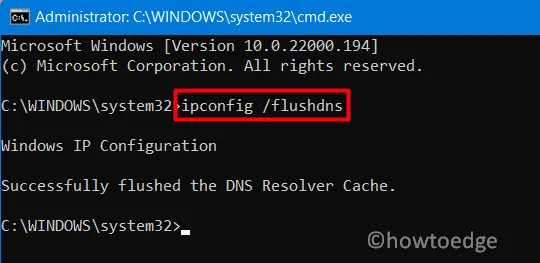
- Führen Sie nach dem Leeren des DNS den folgenden Befehl aus, um Ihre IP-Adresse zu erneuern
ipconfig /release
ipconfig /renew
- Der erste gibt die aktuelle IP-Adresse frei, während der zweite Ihre IP-Adresse erneuert.
- Nachdem Sie beide Befehle erfolgreich ausgeführt haben, schließen Sie Windows PowerShell und starten Sie Ihren PC neu.
Überprüfen Sie bei der nächsten Anmeldung, ob der Fehler wow51900314 behoben wird oder weiterhin auftritt.
8] Konfigurieren Sie die Firewall so, dass WOW zugelassen wird
Wenn Sie ein neues Spiel auf Ihrem Computer installieren, wird die Firewall sofort sichtbar. Daraufhin werden Sie aufgefordert, entweder „Zugriff zulassen“ oder „Nicht zulassen“ auszuwählen. Wenn Sie sich für die zweite Option entscheiden, also „Nicht zulassen“, können Sie keine WOW-Spiele spielen. Dadurch können Fehler wie WOW51900314 auftreten.
Um dies zu beheben, müssen Sie den Zugriff auf das Spiel über die Windows-Firewall manuell zulassen. So können Sie die Firewall konfigurieren:
- Öffnen Sie die Systemsteuerung.
- Klicken Sie auf System & Sicherheit > Windows Defender-Firewall.
- Suchen Sie im linken Bereich nach „Eine App oder Funktion durch die Windows Defender-Firewall zulassen“ und klicken Sie darauf.
- Scrollen Sie nach unten und suchen Sie das World of Warcraft-Spiel im Abschnitt „Erlaubte Apps und Funktionen“. Klicken Sie auf die Schaltfläche – Einstellungen ändern.
- Sobald Sie dieses Spiel gefunden haben, aktivieren Sie die beiden Kontrollkästchen unter Öffentlich und Privat.
- Das war’s, die Windows-Firewall ermöglicht jetzt das Spielen von WOW-Spielen auf Ihrem Computer.
Überprüfen Sie, ob das Problem WOW51900314 dadurch behoben wird, während Sie ein Spiel von World of Warcraft starten.



Schreibe einen Kommentar